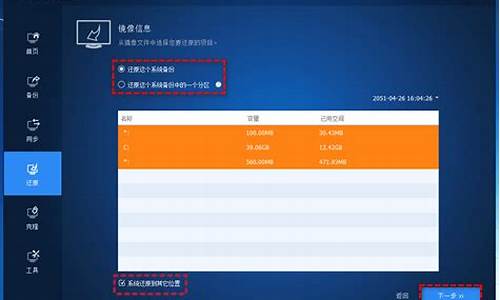联想原装电脑系统还原教程图解_联想原装电脑系统还原教程
1.联想电脑怎么恢复出厂系统。
2.联想电脑win7怎么恢复出厂设置?
3.联想笔记本怎么还原系统
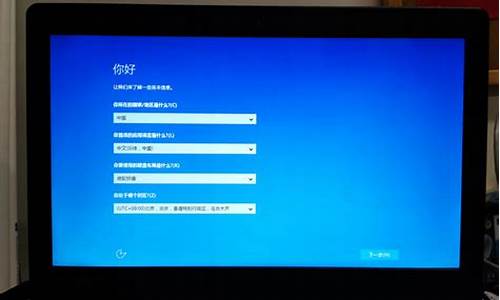
我们在使用联想电脑的时候,有些情况下可能就会遇到出现了联想电脑操作系统崩溃了,也开不了机的情况。对于这种问题小编觉得可能是因为在我们操作电脑的过程中系统出现了某些故障冲突所导致的。我们可以通过联想的还原系统,或者自行重装来解决问题。具体操作步骤还是来看下小编是怎么做的吧~
联想电脑系统崩溃了开不了机怎么办
方法一:
1、首先找到联想一键还原按键,有的是针孔式的
2、在联想电脑关机状态下长按一键还原按钮,针孔式的可以使用牙签或者针插入,等待电源灯及屏幕亮起
3、出现如图选项,使用上下方向键选择最后一个系统恢复
4、如果之前自己备份过,可以选择从用户备份恢复,没有就选择从初始备份恢复,点击下一步
5、出现提示按钮,点击是即可,出现系统恢复完成提示,点击确定
6、然后重启电脑就完成啦
方法二:
1.系统家园下载的操作系统不需要复杂的步骤,直接使用傻瓜式装机,上手简单。
2.系统家园的系统安全稳定、绿色流畅,可以在系统家园下载我们需要的操作系统:
>>>台式机win10 64位系统下载<<<
>>>台式机win10 32位系统下载<<<
>>>笔记本win10 64位系统下载<<<
>>>笔记本win10 32位系统下载<<<
>>>win10系统安装教程<<<
第一步:下载通用PE工具箱
>>>PE工具箱下载地址<<<
准备好一个U盘,U盘大小自行决定。当然了,如果想要用u盘安装win7或是u盘装win8建议容量大一些,
至少需要3~4G,即便是用u盘装xp系统
,也需要600MB~1.5G。
利用U盘装系统软件,制作u盘系统安装盘。
:通用PE工具箱8.2二合一版
如果在制作启动u盘的时候,遇到失败或者安全软件、杀毒误报,请添加信任或者退出安装软件。
第二步:用通用PE工具箱制作U盘启动盘
下载完成之后Windows
XP系统下直接双击运行即可,Windows7/8/10系统请点右键以管理员身份运行。
执行通用PE工具箱安装包,安装好以后,执行桌面“通用PE工具箱”!
插上准备好的空白U盘后,软件会自动识别并选择当前插入的U盘。
首先通过选择U盘下拉列表选择您将要制作的U盘,然后点击一键制作USB启动盘按钮开始启动U盘启动盘的制作。
为了保护您U盘上的数据不会被误删除,软件将弹出警告窗口再次让您确认是否继续操作。在确保您U盘上的数据安全备份后,点击继续制作按钮继续制作启动U盘。
制作过程中,软件的其他按钮将会变成灰色不可用状态。同时在界面下方,会实时显示制作的进度。此过程大约持续2-5分钟,依据个人的U盘读写速度而不同。
更多联想电脑相关信息:
>>>联想电脑win7系统还原一体机怎么操作<<<
>>>联想笔记本u盘重装win10系统步骤<<<
>>>联想笔记本u盘重装启动按什么快捷键<<<
>>>联想笔记本进bios按什么键设置u盘启动<<<
>>>联想笔记本win7系统在哪下载<<<
联想电脑怎么恢复出厂系统。
可选择Windows自带的系统重置(PBR恢复)功能,以Win10系统为例:
一、 系统中重置Win10的步骤(如果系统还能正常进入可以尝试此方法)
1、首先需要我们按下键盘的“Windows徽标键+i键”,调出系统“设置”页面,并选择“更新和安全”;
2、在“更新和安全”页中点击“恢复”,并在右侧“恢复”页面下点击“开始”按钮;
3、在这里我们可以看到“保留我的文件”和“删除所有内容”两个选项;如果只需要恢复安装了Windows系统的磁盘,想删除已经安装的第三方应用软件,还原系统默认设置,又不想删除电脑中备份的数据,那么只需要点击“保留我的文件”即可;如果确认已备份或电脑中无重要资料,需要将电脑彻底恢复,则点击“删除所有内容”即可;
4、本次操作我们选择“保留我的文件”选项;
5、点击完成后,会弹出本次操作会造成的更改,确认不会造成影响后点击“下一步”按钮,并以此类推完成后续操作即可。
二、 WinRE模式下重置Win10的步骤
1、先进入Win RE模式(如果系统还能正常进入,可以尝试方法1和方法2,如果系统无法进入,可以尝试方法3和方法4);
方法(1):系统下选择重启时,按 shift+重启。
方法(2):“开始”--- “设置”---“更新和安全”---“恢复”---“高级启动”下的重启。
方法(3): 2分钟内反复强制关机 2 次,第三次会自动进入此模式。
方法(4):
笔记本:电脑关机状态下,捅一下一键恢复小孔,进入Novo Button Menu界面,选择“System Recovery”敲击回车即可;
台式机:电脑关机状态下,按完开机按钮马上不停的敲F2即可进入恢复界面;
2、选择疑难解答;
3、点击“重置此电脑”选项;
4、有两种方式可以选择(注意个人数据会被清空)
A、保留我的文件:删除应用和设置,但保留个人文件。
B、删除所有内容:删除所有个人文件、应用和设置。
5、有两种方式可以选择(该操作会导致数据丢失,请备份个人重要数据到移动硬盘或者其他计算机后再操作)
A、仅限安装了Windows的驱动器:包含系统盘
B、所有驱动器:包含所有分区
6、有两种方式可以选择(该操作会导致数据丢失,请备份个人重要数据到移动硬盘或者其他计算机后再操作)
A、仅删除我的文件:重置用户相关的所有数据、设置。
B、完全清理驱动器:重置到出厂状态(用户数据、分区信息等)。
用户根据自己的实际情况和需求选择适合的方式(完全清理驱动器相当于完全的恢复出厂)。
7、确定恢复系统。
8、等待重置到100%,在重置完成后,系统会进入解包状态,请按照系统提示完成设置,直至进入桌面后完成恢复
联想电脑win7怎么恢复出厂设置?
一、自带系统还原法
联想的电脑现在都有一个一键还原的功能,我们可以通过这个功能对电脑进行还原系统。这个功能对于很多朋友来说非常的方便,我们不用担心自己的系统被黑掉,经常做好备份,随时随地都可以还原我们的电脑。
1、首先,在关机的情况下,按电源开关键旁边的小键(像个转弯的箭头的),这时就会进入联想一键恢复的系统,画面是黑漆漆的,不过不用担心,正常。
2、恢复出厂备 (如果这台笔记本出厂是有配正版系统的,那恢复出厂备份就可以恢复到这台笔记本出厂时的样子,里面就没有安装OFFICE,QQ等这些软件的.恢复了之后要自己安装。)
3、恢复用户备份 (如果这台笔记本出厂时没有配系统,那就只能选择这一项恢复用户备份,当然前提是之前有备份过系统。)
一般是选择恢复到用户备份,这样基本的软件都已经安装好了,然后按照提示一步一步进行,就可以恢复到正常的系统了。
二、冰点系统还原法
自带的系统还原毕竟有它不足的地方,如果电脑中病毒依然是无法系统还原的。我们最好使用第三方软件来进行系统还原,这里推荐大家使用冰点还原精灵,在系统还原备份、系统恢复方面最好的软件。
使用冰点精灵我们可以完全不需要复杂的操作步骤,安装完成之后即可进行电脑恢复,我们只需要重启电脑就完成了电脑的还原,比上述自身系统还原步骤还要简单。
具体可参考官网资料: style="font-size: 18px;font-weight: bold;border-left: 4px solid #a10d00;margin: 10px 0px 15px 0px;padding: 10px 0 10px 20px;background: #f1dada;">联想笔记本怎么还原系统
联想电脑win7系统恢复出厂设置的具体操作方法如下:
1.首先点击开始。
2.然后点击向下的箭头。
3.滑动滑动条,界面向右移动。
4.然后点击联想一键恢复。
5.然后点击确定。
6.然后点击系统恢复。
7.然后点击“是”就恢复了出厂设置了。
1、首先,打开联想笔记本,然后点击电脑左下角的微软按钮。
2、在点击后弹出的界面中,点击设置的按钮。
3、进入设置后,点击更新和安全的按钮。
4、在弹出的界面中,点击恢复的按钮。
5、在弹出的界面中,有“重置此电脑”字样,就是还原系统,然后点击开始。
6、在弹出的界面中,按照自己的个人意向选择其中一个,然后就会开始还原系统了。
声明:本站所有文章资源内容,如无特殊说明或标注,均为采集网络资源。如若本站内容侵犯了原著者的合法权益,可联系本站删除。